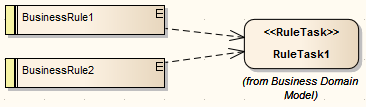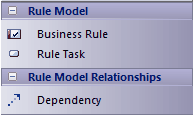| 前页 | 后页 |
示范业务规则
在业务规则模型中,您最初将每个业务规则定义为业务规则元素,然后通过将它们与规则任务元素链接(使用依赖关系连接器)进行分组。在里面:
- 第一步,您收集规则集
- 第二阶段,您通过在Business Domain模型中创建的Rule Task元素将规则分为组和序列,并通过添加其他Business Rule元素(以及适当的话,进一步的Rule Task元素)进行优化。
定义业务规则元素
步 |
行动 |
也可以看看 |
|---|---|---|
|
1个 |
在生成的业务规则模型中,展开“业务规则包”,然后双击“业务规则”图以将其打开。该图显示了连接到示例规则任务的两个示例业务规则元素。 在图工具箱中,显示“规则模型”页面。 |
|
|
2 |
如果您需要创建另一个(空)业务规则图,请右键单击“业务规则包”,然后选择“添加图”。 在“新图”对话框中,在“图”字段中键入适当的名称,单击“选择自”标题,然后选择“项目管理>完成”透视图组,然后向下滚动并选择“业务规则模型”透视图从标题下面的面板中。 在“图类型”面板中选择“规则模型”,然后单击“确定”按钮。 |
|
|
3 |
对于要标识的每个业务规则,从工具箱中拖动“业务规则”图标。 在元素“属性”对话框的“简短说明”字段中键入规则(或其简化版本)。这将显示为图中元素的名称。 稍后,您将使用Rule Composer定义规则的参数。 |
撰写业务规则 |
|
4 |
创建所有必需的业务规则元素后,请创建业务域模型,规则流活动图和业务任务元素。 |
创建业务领域模型 |
将业务规则与业务任务相关联
创建业务域模型和规则流活动(在业务流程的上下文中包含“规则任务”元素)之后,可以将“业务规则”元素链接到“规则任务”,以使规则生效。如果业务规则在不同的上下文中具有效果,则可以将其应用于多个规则任务。
有几种方法可以建立业务规则与规则任务之间的关系。
方法 |
行动 |
也可以看看 |
|---|---|---|
|
使用业务规则图 |
打开“业务规则”图,然后从“浏览器”窗口中的RuleFlow活动中将“规则任务”元素拖到其上。 从适用于它的每个业务规则元素(通过从工具箱中拖动连接器,或使用业务规则元素上的快速链接器箭头),为规则任务创建一个依赖关系。 对“规则流活动”中的下一个“规则任务”元素重复此过程。 创建任何其他必要的业务规则和规则任务元素(这不应是常见事件);您必须将任何新的规则任务添加到“规则流活动”图。 保存该图并为第一个Rule Task元素打开Rule Composer。 |
创建规则流活动 撰写业务规则 |
|
通过Rule Composer组装现有元素 |
在“浏览器”窗口中,在“规则任务”元素上打开“规则编辑器”,然后将每个适用的“业务规则”元素从“浏览器”窗口拖到“规则语句”表的空白行中。 这将在规则任务元素和每个业务规则元素之间建立依赖关系。 继续编写规则条件。 |
撰写业务规则 |
|
使用关系矩阵 |
您可以在Business Domain Model Package中的多个Rule Task元素和适用于每个规则的Business Rule元素之间快速创建所有依赖关系。 将源元素“类型”设置为“ BusinessRule”,将目标元素“类型”设置为“ RuleTask”。 将“链接类型”设置为“依赖关系”,将“方向”设置为“源->目标”。 将“源包”设置为“业务规则”,将“目标”设置为“业务域模型”。 在“业务任务”列和相应的“业务规则”行的每个交叉点的单元格中,右键单击并选择“创建新关系| UML ::依赖性”选项。 完成创建关系后,关闭“关系矩阵”。 在“浏览器”窗口中,为第一个“规则任务”元素打开“规则编辑器”。 |
关系矩阵 撰写业务规则 |
例
但是,您将连接规则任务和业务规则元素,如果将它们添加到图中,则可能如图所示。
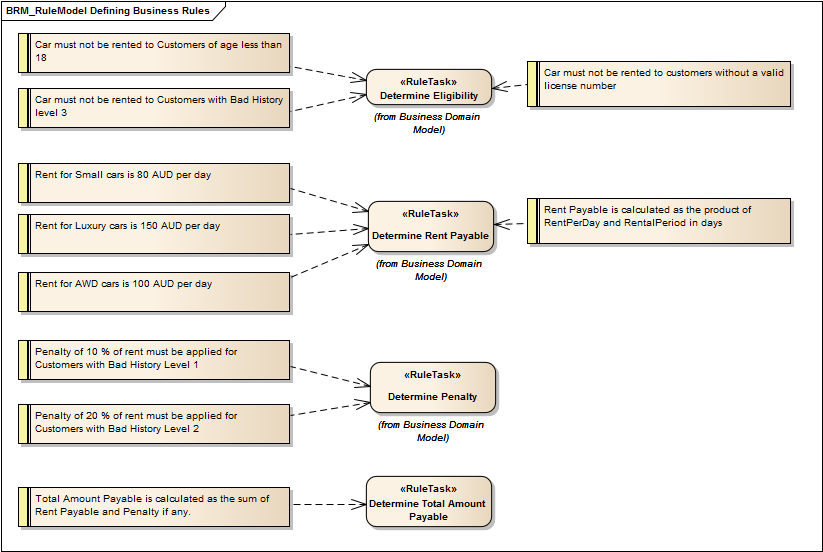
笔记
- Enterprise Architect的Unified版和Ultimate版提供了业务规则建模